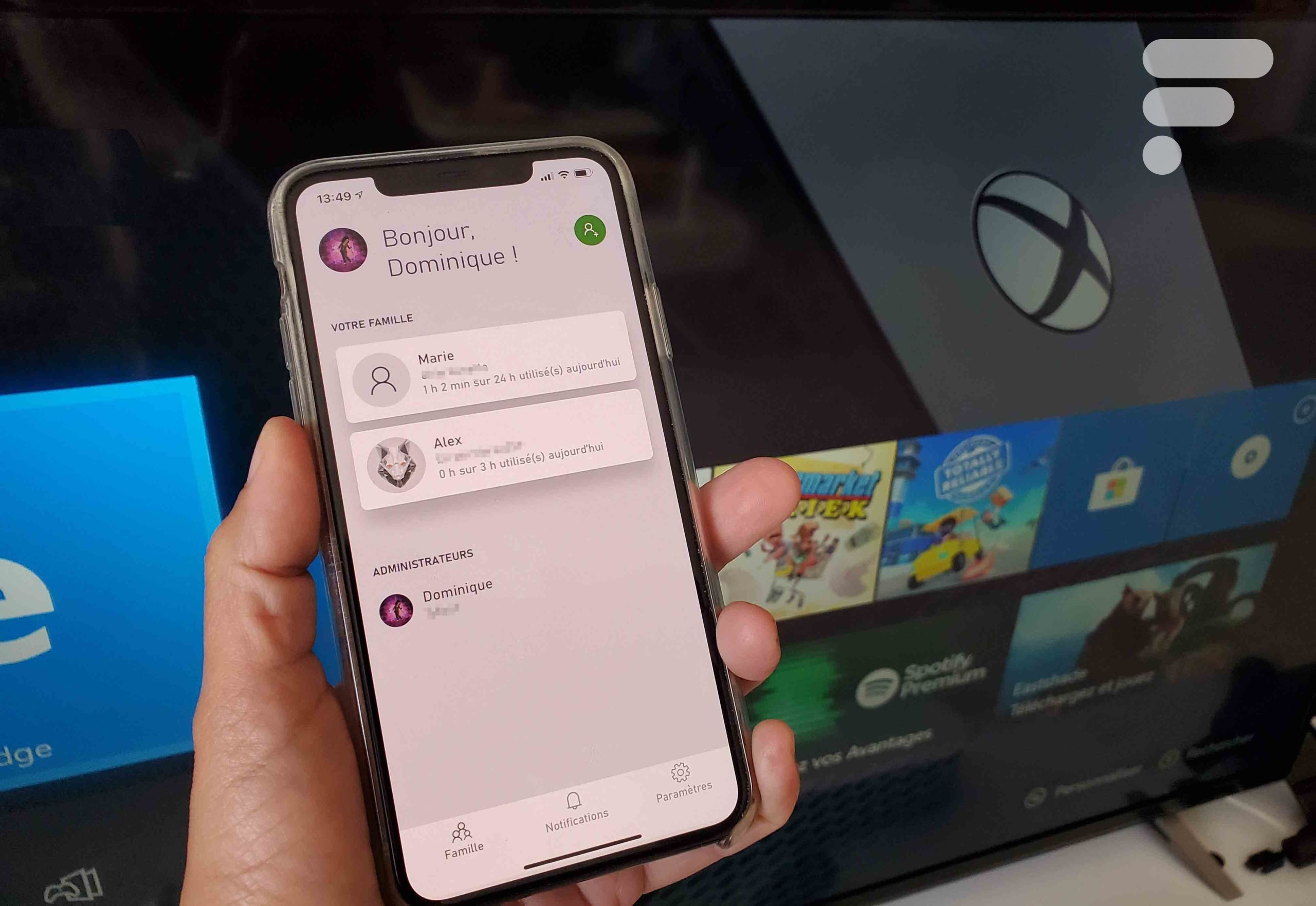
Avec le confinement, les temps de pratique du jeu vidéo ont été décuplés. Entre le télétravail et toute la famille à la maison, difficile pour les parents d’avoir toujours un œil sur les activités de leur progéniture, notamment quand il s’agit de consoles. Si Microsoft comme Sony avaient doté leurs Xbox et PlayStation d’outils de contrôle parental, ceux-ci étaient accessibles jusque-là depuis le menu de la console — noyés souvent au milieu des autres fonctions — ou bien éventuellement depuis un PC (sur l’interface en ligne de gestion du compte Microsoft notamment). Mais rien de spécifiquement dédié à la gestion de la famille de gamers.
Pour aller plus loin
Xbox Series X | S : design, caractéristiques, manette, prix, jeux, sortie… tout ce que l’on sait
Ce mercredi, Xbox lance en version preview son application baptisée Family Settings. Elle va permettre aux parents de garder un œil sur l’activité vidéoludique de leur enfant, la paramétrer et la gérer. « Cette application est née de conversations avec des parents de jeunes joueurs », explique Dave McCarthy, vice-président des opérations Xbox.
Ils voulaient un moyen facile et pratique de gérer l’usage de la console par leurs enfants. Nous avons désormais toujours un smartphone sur nous. C’était donc l’outil le plus évident et cette application, l’opportunité la plus simple et pratique que nous ayons trouvée. Et nous comptons l’enrichir au fil des mois avec les retours des parents.
Comment télécharger Xbox Family Settings ?
L’application est d’ores et déjà disponible sur le Play Store. Pour en profiter sur iOS, via la plateforme TestFlight, il faudra s’inscrire en cliquant sur ce lien.
Qu’y trouve-t-on ?
Après avoir lancé Family Safety, l’application de gestion de comptes familiaux, Microsoft dégaine donc Xbox Family Settings, tournée vers l’usage de la console de jeux vidéo. Peu ou prou, les deux arborent les mêmes fonctionnalités.
Xbox Family Settings est assez simplissime dans son approche. Une fois que vous avez rentré vos identifiants pour vous connecter, la page d’accueil affiche les informations en sa possession : votre compte en tant qu’administrateur et les éventuels comptes enfants associés dans la section « Votre famille ».
Il est possible d’ajouter ou créer d’autres profils en cliquant sur l’icône en haut à droite, le tout sans quitter l’application. Cela peut être un compte enfant (membre) dont vous pourrez configurer le profil, ou bien un autre administrateur qui pourra également prendre en main le contrôle parental.
Tout sera automatiquement répercuté sur le compte Xbox en temps réel et vous serez notifiés de chacune des activités de la famille en fonction des paramètres établis.


Achetez le nouveau Pixel 9a et recevez jusqu’à 415 euros en échange d’un téléphone éligible (prime promotionnelle de 150 euros incluse). Offre valable jusqu’au 12/05.
À noter que l’application s’applique aux consoles Xbox One et versions ultérieures et certains réglages peuvent également concerner les appareils de jeux sous Windows 10.
Des réglages différents pour chaque enfant
Chaque profil affiche le temps d’écran de l’enfant et la limite autorisée, les restrictions appliquées (contenus autorisés, filtres appliqués, jeux autorisés, multijoueurs, etc.) et la gestion de sa liste d’amis.
Le grand intérêt de Family Settings est de permettre la gestion individualisée de chaque compte et non des réglages préétablis selon l’âge. Si vos enfants n’ont pas le même âge, les contenus autorisés et les libertés de jeu accordées ne seront sans doute pas les mêmes. Libre à chacun de fixer le filtre d’âge pour les jeux, applications et contenus accessibles selon l’âge réel de l’enfant ou avec une marge supérieure/inférieure pour que cela lui corresponde mieux.
Si ce dernier veut accéder à des contenus classés au-dessus de son âge, il devra vous faire parvenir une demande d’autorisation depuis la console.
Filtrer, limiter, paramétrer, jouer
Chaque profil se découpe en plusieurs parties.
Paramètres de jeu et de communication : cela recoupe ce que l’enfant est autorisé à faire sur le Xbox Live. Il est possible de choisir avec qui il peut communiquer (tout le monde, ses amis, personne), s’il peut ajouter des amis avec ou sans votre autorisation. Par défaut, il ne peut discuter avec personne.
Restrictions de contenu : une fois l’âge de l’enfant indiqué (le sien ou la limite autorisée), les filtres s’appliquent en fonction du classement PEGI du pays. Seuls les jeux adaptés à l’âge autorisé s’afficheront. Le jeu Minecraft dispose de fonctions d’autorisation particulières. Classé 10+, il est cependant très apprécié de joueurs plus jeunes, notamment pour la partie Education. Microsoft a décidé de lui accorder des autorisations, notamment pour le multijoueur et les clubs, plus ajustables.
Multijoueur : vous pouvez autoriser ou non l’enfant à accéder au mode sur le Xbox Live. Il sera également possible de définir une liste de jeux pour lesquels le multijoueur est accepté.
Jeu cross-plateform : dans cette partie, il est possible d’autoriser ou bloquer les parties avec des joueurs de services autres que le Xbox Live.
Temps d’écran : c’est ici que sont fixées les limites de temps de jeu de l’enfant. Vous déterminez la durée et les plages horaires accessibles pour chaque jour de la semaine. L’enfant peut faire une demande de rallonge de temps depuis la console ou le PC. Vous recevrez alors une notification sur l’appli pour savoir si vous êtes d’accord ou non. Si en temps réel, vous pouvez suivre sa consommation gaming, un rapport d’activité est également disponible (quotidien ou hebdomadaire).
Clubs : libre aux parents d’accepter que l’enfant puisse rejoindre, créer ou suivre un club, avec ou sans avoir besoin de le demander.
Rendez-vous fin 2020
Deux autres fonctions arriveront au moment du lancement officiel de l’application Xbox Family Settings d’ici la fin de l’année : la liste d’amis de chaque enfant et la possibilité de la gérer en acceptant ou refusant une demande d’ami.
En attendant, nous avons déjà pu découvrir l’application dans sa version française. Pour l’instant, quelques erreurs de traduction sont encore observables ici et là, mais nous pouvons déjà vous livrer quelques captures d’écran de Xbox Family Settings dans la langue de Molière.
Pour parfaire son application, Xbox a prévu un bouton pour les feedbacks afin de peaufiner les paramètres en fonction des besoins remontés par les parents. La sortie officielle de l’application est prévue pour la fin d’année, pile à temps pour la sortie de la prochaine Xbox.
Pour aller plus loin
Xbox Game Pass Ultimate pas cher : comment s’abonner à moitié prix ?
Téléchargez notre application Android et iOS ! Vous pourrez y lire nos articles, dossiers, et regarder nos dernières vidéos YouTube.


































Ce contenu est bloqué car vous n'avez pas accepté les cookies et autres traceurs. Ce contenu est fourni par Disqus.
Pour pouvoir le visualiser, vous devez accepter l'usage étant opéré par Disqus avec vos données qui pourront être utilisées pour les finalités suivantes : vous permettre de visualiser et de partager des contenus avec des médias sociaux, favoriser le développement et l'amélioration des produits d'Humanoid et de ses partenaires, vous afficher des publicités personnalisées par rapport à votre profil et activité, vous définir un profil publicitaire personnalisé, mesurer la performance des publicités et du contenu de ce site et mesurer l'audience de ce site (en savoir plus)
En cliquant sur « J’accepte tout », vous consentez aux finalités susmentionnées pour l’ensemble des cookies et autres traceurs déposés par Humanoid et ses partenaires.
Vous gardez la possibilité de retirer votre consentement à tout moment. Pour plus d’informations, nous vous invitons à prendre connaissance de notre Politique cookies.
Gérer mes choix